Kako blokirati kolačiće u pregledniku Chrome na iPhoneu 6
Web stranice koje posjećujete na Internetu često koriste male dijelove podataka zvane kolačići za praćenje dok upotrebljavate njihove web stranice. Ti se kolačići obično ne upotrebljavaju za ništa zlonamjerno i jednostavno dopuštaju web mjestu da ostane uvijek prijavljeni na vaš račun ili da zapamti vaše postavke za upotrebu njihove web stranice.
Ali ako ustanovite da ne želite dopustiti web-lokaciji da koristi kolačiće, onda možete odlučiti da ih ne prihvaćate u svom web pregledniku. Većina preglednika omogućuje vam da napravite ovu promjenu, a aplikacija preglednika Chrome na vašem iPhoneu se ne razlikuje. Možete pročitati naš tutorial dolje kako biste saznali kako blokirati kolačiće u Chromeu na vašem iPhoneu.
Ne prihvaćajte kolačiće u Chrome iPhone aplikaciji
Koraci u ovom članku izvedeni su na iPhoneu 6 Plus u sustavu iOS 8. Chrome inačica koja se koristi bila je najnovija inačica dostupna u vrijeme pisanja ovog članka (verzija 42.0.2311.47). Međutim, koraci bi trebali biti isti u većini starijih verzija aplikacije.
1. korak: otvorite aplikaciju Chrome .

Korak 1
Korak 2: Dodirnite ikonu s tri okomite točke u gornjem desnom kutu zaslona.
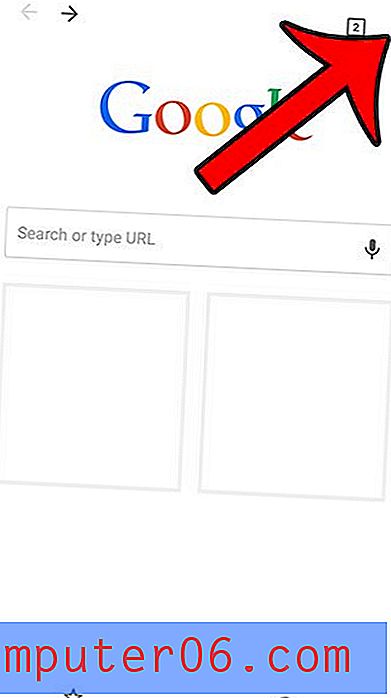
Korak 2
Korak 3: Odaberite opciju postavki na dnu izbornika.
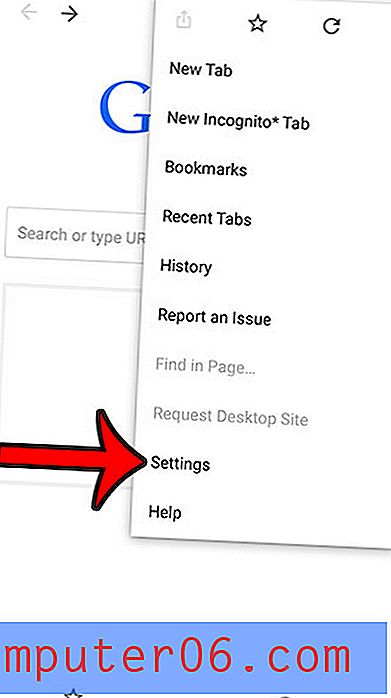
3. korak
Korak 4: Dodirnite gumb Postavke sadržaja .
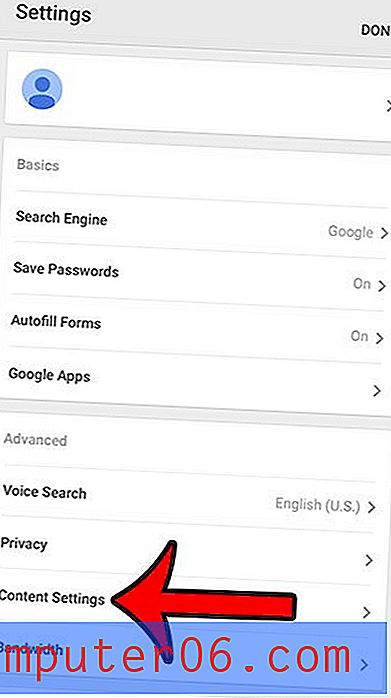
4. korak
Korak 5: Dodirnite gumb s desne strane Prihvati kolačiće da biste isključili opciju. Kolačići neće biti prihvaćeni kada je gumb bijeli, kao na slici ispod.
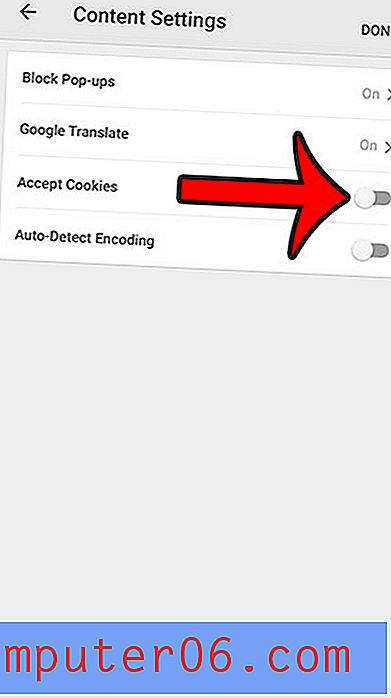
5. korak
Imajte na umu da blokiranje kolačića u vašem web pregledniku može negativno utjecati na vaše iskustvo pregledavanja, jer mnoge web stranice koriste kolačiće kako bi vas držale na računu ili postavile stavke u košaricu. Ako ustanovite da web stranica ne funkcionira kako je namjeravala, možda ćete trebati ponovo omogućiti opciju prihvaćanja kolačića u Chromeu ako želite upotrebljavati tu web lokaciju.
Koristite li i preglednik Safari na svom iPhoneu? Ovaj će vam članak pokazati kako blokirati kolačiće u toj aplikaciji.



